Orario annuale
L'orario annuale è concepito ed è consultabile dall'ambiente Orario.
Indice
Elaborare l'orario annuale
- Create le attività nella base dati secondo il metodo che preferite (Attività): indicate quali risorse devono avere attività simultaneamente e per quale materia, senza assegnare una collocazione all'attività.
- Una volta create le attività, lasciate a EDT il compito di trovare loro una collocazione, procedendo per gruppi di attività (Piazzamento automatico).
- Quando tutte le attività hanno una collocazione sulla griglia, lanciate l'ottimizzazione: l'algoritmo di calcolo tenterà svariate combinazioni per migliorare gli orari (ridurre il numero di ore di buco e di attività isolate, liberare il maggior numero possibile di mezze giornate) (Ottimizzare gli orari).
Novità 2023 Se salvate delle prove di orario con l'avanzare dei lavori, ora potete accedervi facilmente per confrontarle a partire dal menu File > consulta un punto di ripristino.
Individuare le modifiche dell'orario annuale nell'orario per settimana
Se modificate l'orario nel corso dell'anno, le modifiche apportate vengono prese in considerazione nell'orario per settimana fino alla fine dell'anno, a partire dalla data indicata in Parametri > gestione per settimana > Piazzamento. Questa data è visibile e modificabile sopra la griglia oraria dell'orario annuale.
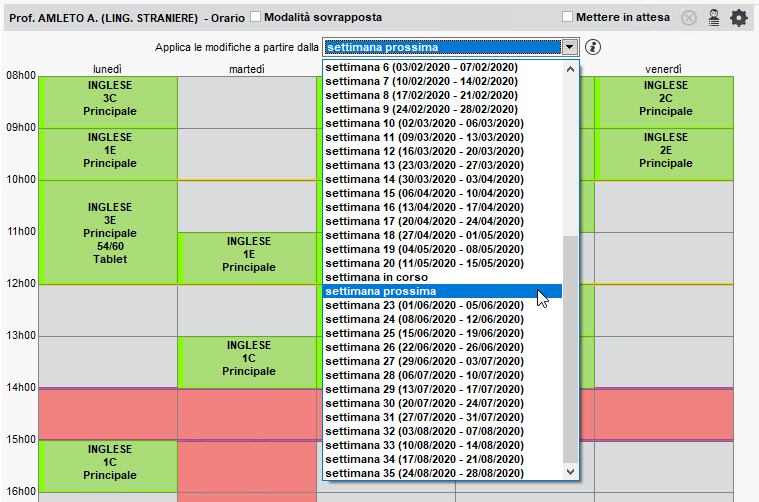
Importare gli orari modificati su una copia della base dati
Importare gli orari modificati
Divulgare gli orari annuali
Visualizzazione degli orari
Visualizzare più orari affiancati
- In tutte le visualizzazioni
 Orario, selezionate una prima risorsa per visualizzarne l'orario.
Orario, selezionate una prima risorsa per visualizzarne l'orario. - Nel menu a tendina in basso a destra, selezionate 2, 3 oppure 4 orari.
- Cliccate su una risorsa nell'elenco a sinistra o da una scheda attività e trascinatela sulla griglia per visualizzarne l'orario.
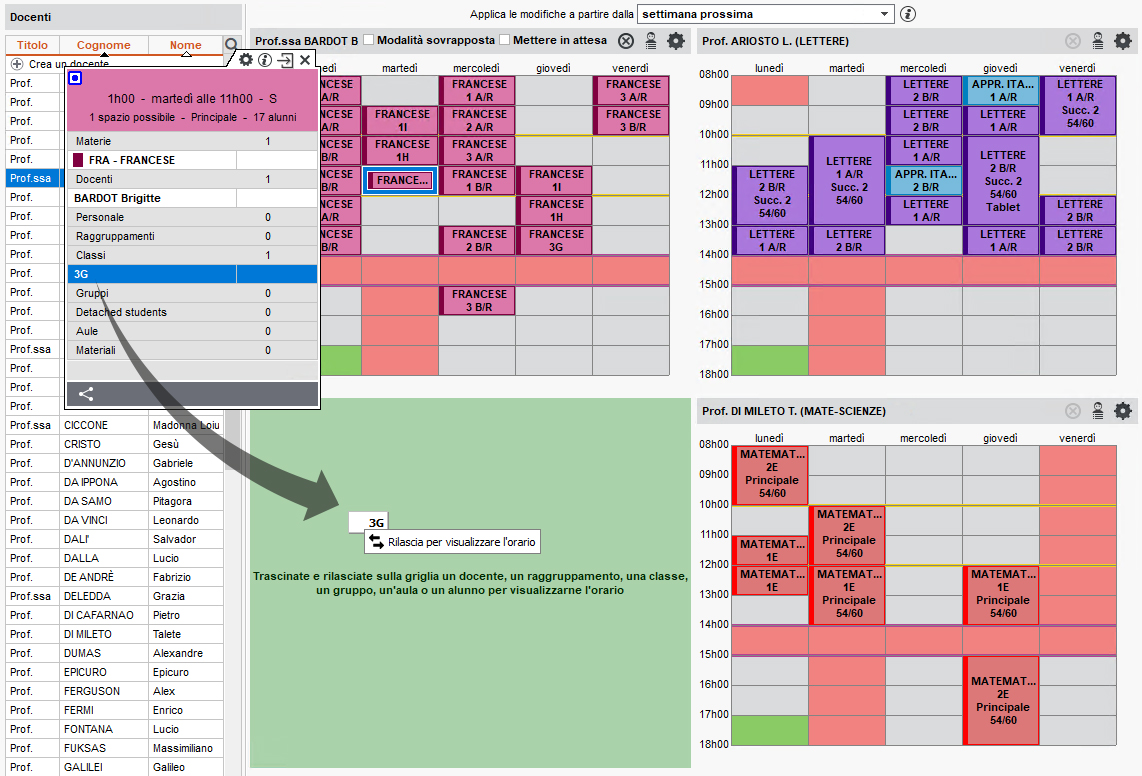
Visualizzare orari di più periodi contemporaneamente
- In tutte le visualizzazioni
 Orario, selezionate una risorsa per visualizzarne l'orario.
Orario, selezionate una risorsa per visualizzarne l'orario. - Nel menu a tendina in basso a destra, selezionate 2, 3 oppure 4 orari.
- Spuntate l'opzione Un periodo per griglia.
- Su ognuna delle griglie orarie selezionate il periodo interessato per visualizzarne l'orario.
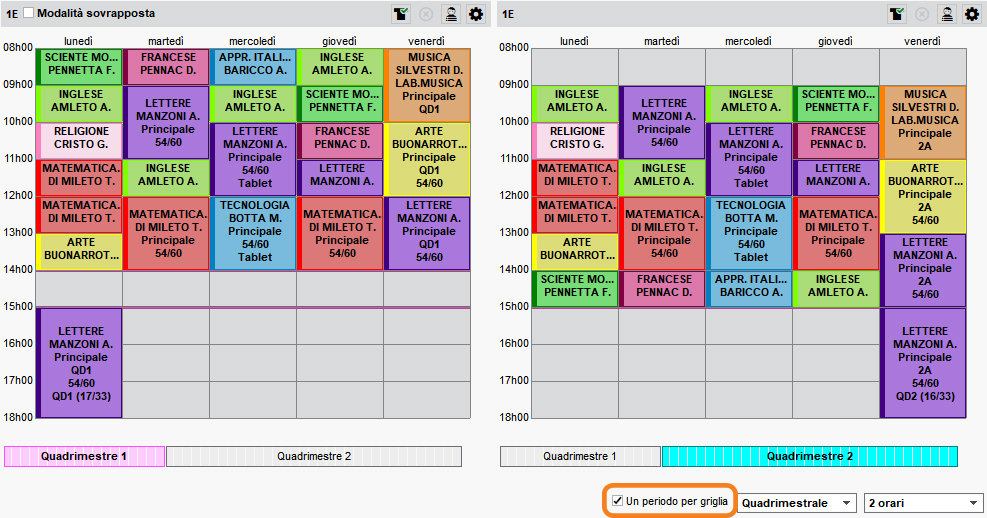
Sovrapposizione degli orari
Piuttosto che affiancare semplicemente gli orari, potete scegliere di sovrapporli sulla stessa griglia: con una sola operazione potete, ad esempio, creare un'attività per tutte le risorse selezionate.
- In tutte le visualizzazioni
 Orario, selezionate le risorse nell'elenco a sinistra.
Orario, selezionate le risorse nell'elenco a sinistra. - Cliccate l'opzione Modalità sovrapposta sul titolo della griglia.
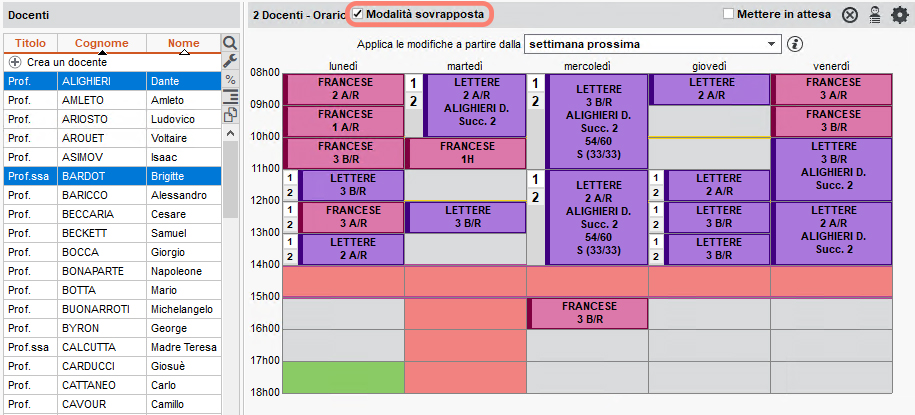
Personalizzare la visualizzazione degli orari
- In tutte le visualizzazioni
 Orario, selezionate una risorsa per visualizzarne l'orario.
Orario, selezionate una risorsa per visualizzarne l'orario. - Cliccate sul tasto
 in alto a destra dell'orario per visualizzare le preferenze dell'utente. Potete modificare il contenuto delle attività ( Contenuto delle attività) e modificare l'estensione dei giorni e degli orari visualizzati.
in alto a destra dell'orario per visualizzare le preferenze dell'utente. Potete modificare il contenuto delle attività ( Contenuto delle attività) e modificare l'estensione dei giorni e degli orari visualizzati.
Scegliere le attività da visualizzare
- Andate in Classi >
 Orario /
Orario /  Planning.
Planning. - Cliccate sull'icona
 e scegliete se visualizzare o nascondere la Attività in gruppi e le Attività degli alunni dissociati.
e scegliete se visualizzare o nascondere la Attività in gruppi e le Attività degli alunni dissociati.